Cómo chatear en secreto usando Google Docs o Apple Notes
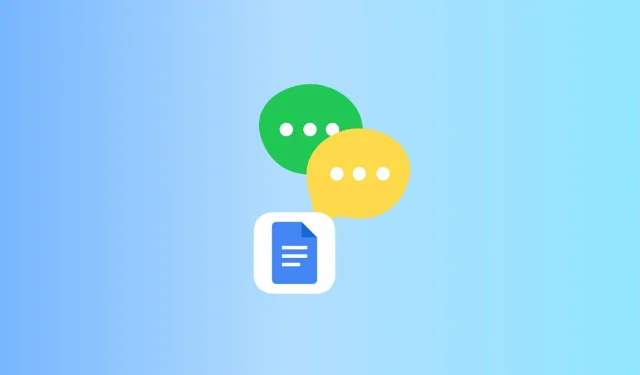
Google Docs, Apple Notes y la mayoría de los servicios similares le permiten compartir un documento para colaborar con otros. Los cambios que usted y la persona añadida hacen son visibles instantáneamente entre sí. Puede usar esta práctica función de chat y en esta guía le mostraremos cómo hacerlo.
¿Por qué usar Documentos o Notas para enviar mensajes?
Además de los viejos y buenos SMS, existen muchos servicios de mensajería segura como iMessage, Signal, WhatsApp, Telegram, Viber, etc. Además, casi todas las plataformas de redes sociales, ya sea Facebook, Twitter, Instagram o LinkedIn, tienen un en el intercambio de mensajes directos. v
Sin embargo, puede haber un pequeño nicho de usuarios y situaciones en las que no desee utilizar los servicios anteriores.
Por ejemplo, si no tiene el número de teléfono de un colega y no quiere enviar un correo electrónico, puede usar Google Docs o la aplicación Apple Notes para discutir. Además, tenga en cuenta que su empleador puede ver potencialmente sus mensajes de Slack . El caso de Google Workspace o G Suite es similar, donde un administrador puede restablecer la contraseña de tu cuenta , y listo, ¡tiene acceso a tu correo electrónico! Entonces, una forma de evitar esto es simplemente mantener abierta una ventana de Documentos o Notas en un lado de la computadora de su oficina, chatear y luego eliminar ese documento.
Tomemos otro ejemplo cuando alguien te sigue y quiere ver tus chats. Revisarán el correo, Gmail, los mensajes y las aplicaciones de texto de terceros instaladas en su teléfono o computadora. Casi nadie pensaría en revisar su aplicación Notes o Google Docs, ya que estas son herramientas de escritura y no una herramienta de mensajería instantánea.
Asegúrese de consultar: Cómo ocultar mensajes en iPhone
¿Cómo es la experiencia?
Como ya te habrás dado cuenta, chatear a través de Docs o Notes no tendrá las campanas y silbatos de una aplicación de mensajería. Simplemente será un cuadro de texto donde usted y el participante ingresan un mensaje que ambos pueden ver casi en tiempo real. Sin notificaciones significativas, burbujas de chat, etc.
Explore rápidamente si está interesado en él ahora o cree que podría ser útil en el futuro.
Cómo chatear con Google Docs
Los pasos a continuación son para una computadora, pero también puede usar la aplicación Google Docs en su iPhone o Android para iniciar un chat o continuar una conversación en curso.
1) Visite Google Docs y haga clic en el botón más para crear un nuevo documento. Mientras lo hace, puede cambiar el nombre del documento sin título a algo apropiado, como discusión de nuevo proyecto, chat privado, etc.
2) Escribe tu primer mensaje.
3) Haga clic en Compartir.
4) En el campo Agregar personas y grupos, ingrese el nombre de la persona y selecciónelo entre las opciones proporcionadas. Luego asegúrese de que diga «Editor» y haga clic en Enviar.
Alternativamente, también puede seleccionar «Cualquiera con el enlace» en la sección «Compartir». Después de eso, haga clic en Visor y cámbielo a Editor. Ahora haga clic en «Copiar enlace» y envíe este enlace a través de cualquier medio (mensaje, correo electrónico, whatsapp, etc.) a la persona con la que desea chatear.
5) Una vez que el destinatario abra este Documento de Google (yendo a sus Documentos de Google o haciendo clic en el enlace), verá el primer mensaje que escribió. Luego pueden escribir un mensaje que verás casi al instante.
Puede eliminar todos los mensajes anteriores (seleccione todo > eliminar) e ingrese un nuevo mensaje. Esto garantiza que un observador externo u otro colega de la oficina que se acerque a su escritorio no pueda ver los textos de conversaciones pasadas. O puede optar por no eliminar lo que escribió su amigo y continuar la conversación. Dado que no hay ventanas emergentes en el chat, usted o su amigo pueden hacer que el texto sea un poco visualmente agradable usando formato como negrita, cursiva, color de texto, etc.
Otra forma de comunicarse en Google Docs
Google Docs también tiene una función de chat para documentos compartidos. Después de seguir los pasos anteriores, para compartir un documento, haga clic en el botón de chat en la esquina superior derecha.
¿Terminaste de hablar?
Si ya no está interesado en continuar con esta conversación, realice una de las siguientes acciones:
- Elimine todo el texto del documento compartido y deje el campo en blanco. Puede usar este documento compartido para chatear nuevamente en el futuro.
- Elimine el documento actual haciendo clic en Archivo > Mover a la papelera.
- Eliminar acceso. Para hacer esto, haga clic en Compartir. Luego haga clic en «Editor» junto al nombre de su amigo > Quitar acceso > Guardar. Ya no tienen acceso a este documento y ahora ustedes dos no pueden chatear. Si seleccionó «Todos con el enlace», haga clic en él y seleccione «Acceso restringido». Este documento ya no se comparte.
Cómo chatear usando la aplicación Apple Notes
Los conceptos básicos para comunicarse a través de la aplicación Notes integrada en iPhone, iPad y Mac son los mismos. Creas una nueva nota o editas una existente y agregas a otra persona como colaborador. Después de eso, usted y el coautor pueden escribir sus pensamientos en esta nota compartida, que ambos pueden ver. Aquí hay un tutorial de iDB que muestra cómo colaborar compartiendo notas en la aplicación Notas.
¿Puedo tener chats grupales?
Puede compartir o colaborar con varias personas en el mismo Google Doc o Apple Note. Sin embargo, esto puede volverse complicado y problemático si varias personas publican al mismo tiempo.



Deja una respuesta